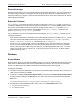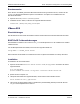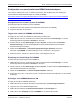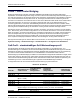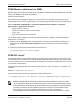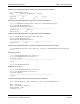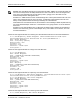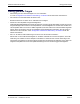Users Guide
RoCE – Beispiele für Konfiguration und AnwendungsfälleNetXtreme-E Benutzerhandbuch
26. Februar 2018 • NetXtreme-E-UG100 Seite 71
RDMA-Verifizierung
So verifizieren Sie RDMA:
1. Erstellen Sie eine Dateifreigabe auf dem Remote-System, und öffnen Sie die Freigabe über Windows
Explorer oder "net use ….". Zur Vermeidung von Engpässen in Bezug auf die Lese-/Schreibgeschwindigkeit
auf der Festplatte wird die Verwendung einer RAM-Disk empfohlen, während die Netzwerkfreigabe einem
Test unterliegt.
2. Führen Sie die folgenden Befehle über PowerShell aus:
Get-SmbMultichannelConnection | fl *RDMA*
ClientRdmaCapable : Wahr
ServerRdmaCapable : Wahr
Wenn sowohl Client als auch Server "wahr" anzeigen, dann erfolgt jede Dateiübertragung über diese
SMB-Verbindung mit SMB.
3. Die folgenden Befehle können verwendet werden, um SMB Multichannel zu aktivieren/deaktivieren:
Serverseite:
• Aktivieren: Set-SmbServerConfiguration -EnableMultiChannel $true
• Deaktivieren: Set-SmbServerConfiguration -EnableMultiChannel $false
Kundenseite:
• Aktivieren: Set-SmbClientConfiguration -EnableMultiChannel $true
• Deaktivieren: Set-SmbClientConfiguration -EnableMultiChannel $false
Hinweis: Standardmäßig erstellt der Treiber zwei RDMA-Verbindungen für jede Netzwerkfreigabe pro
IP-Adresse (in einem eindeutigen Subnetz). Der Benutzer kann die Anzahl der RDMA-Verbindungen
erhöhen, indem er mehrere IP-Adressen, jede mit einem anderen Subnetz, für den gleichen
physischen Port, der einem Test unterliegt, hinzufügt. Mehrfachnetzwerkfreigaben können erstellt und
jedem Verbindungspartner mithilfe der erstellten eindeutigen IP-Adresse zugeordnet werden.
Zum Beispiel:
Erstellen Sie auf Server 1 die folgenden IP-Adressen für Netzwerk-Port1.
172.1.10.1
172.2.10.2
172.3.10.3
Erstellen Sie 3 Freigaben auf dem gleichen Server 1.
Share1
Share2
Share3
Erstellen Sie auf den Verbindungspartnern des Netzwerks, eine
Verbindung zu \\172.1.10.1\share1
Verbindung zu \\172.2.10.2\share2
Verbindung zu \\172.3.10.3\share3
...usw.